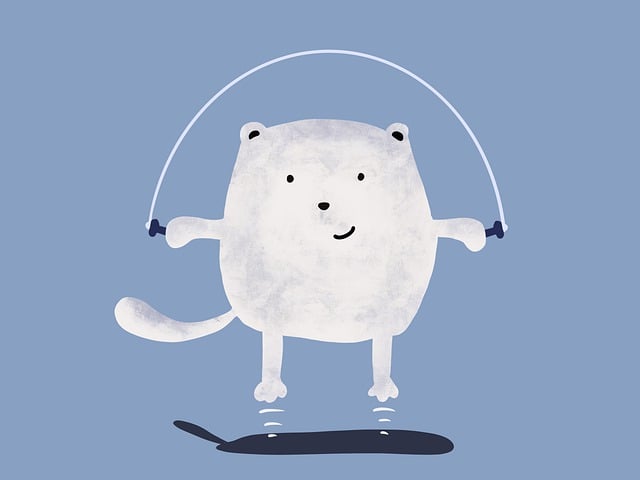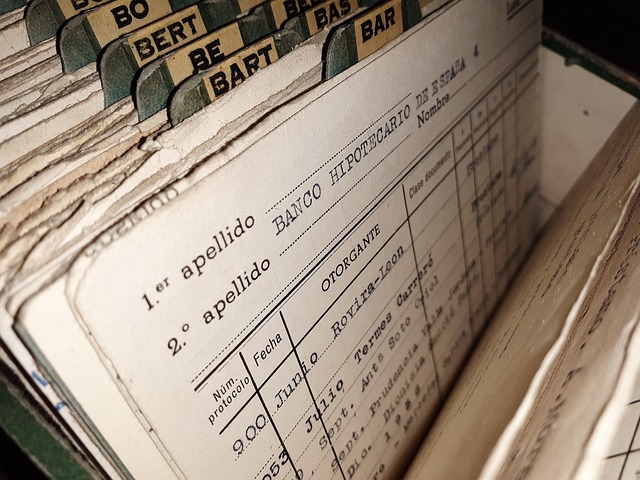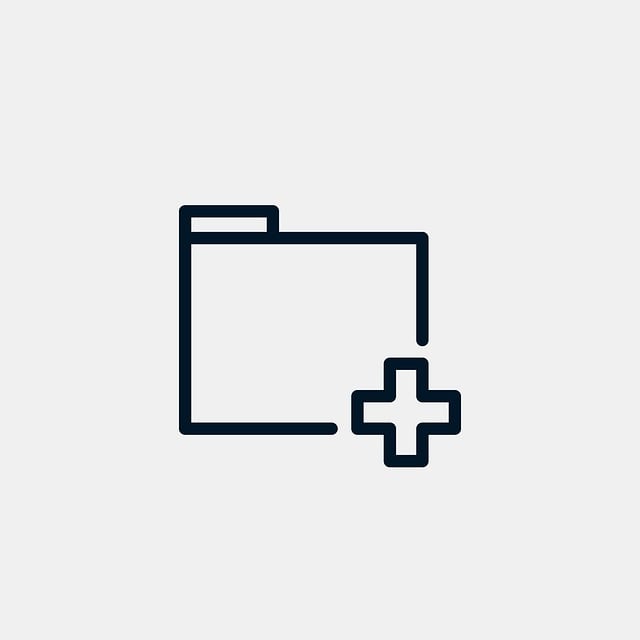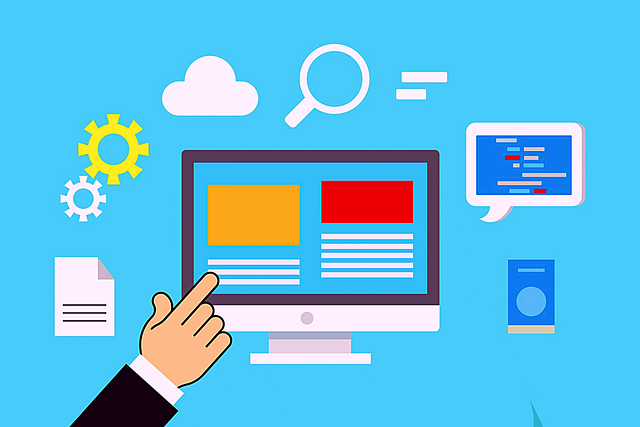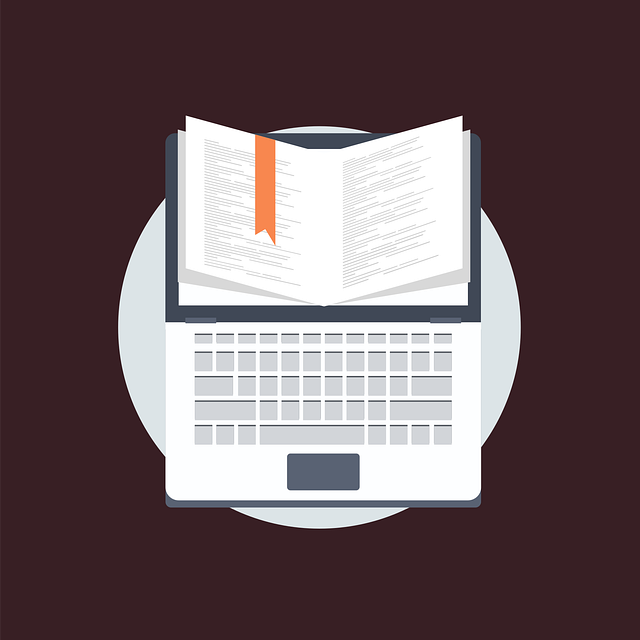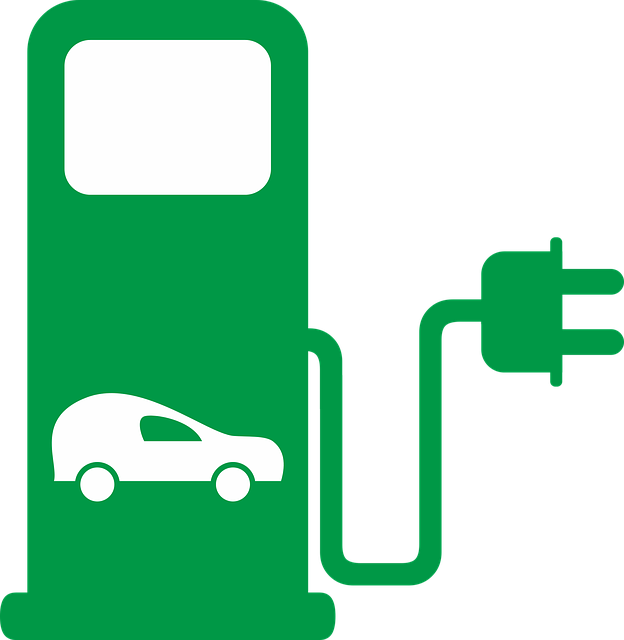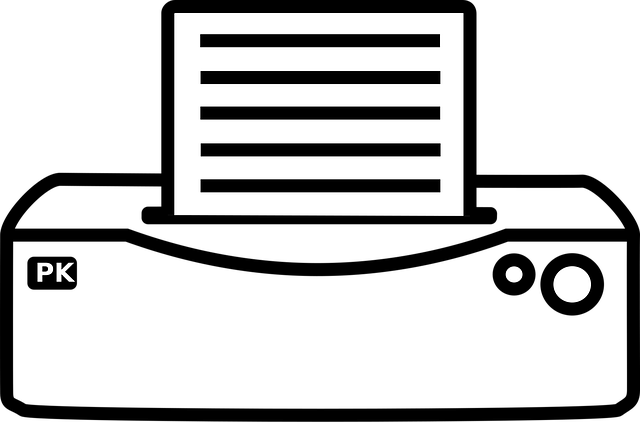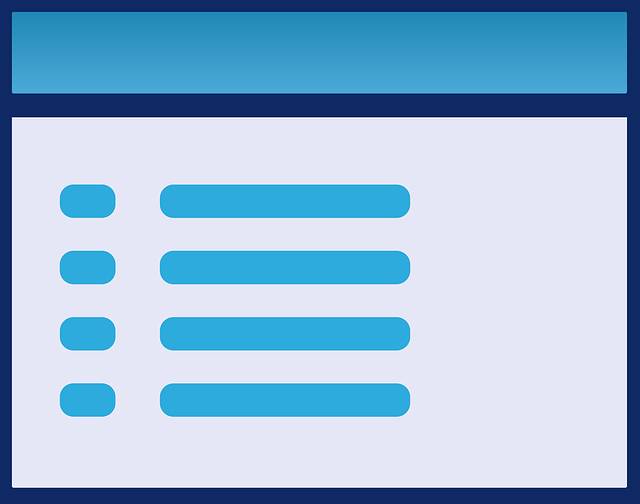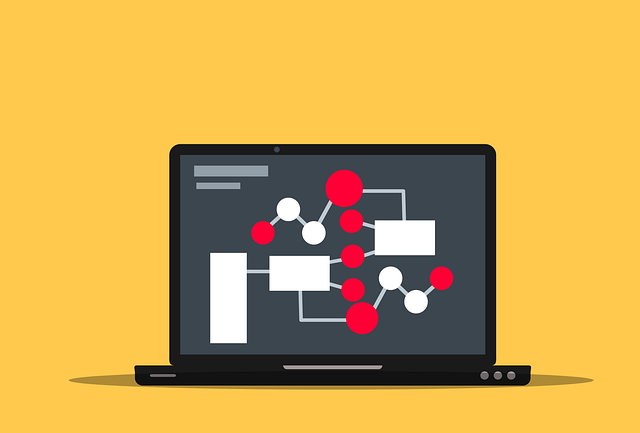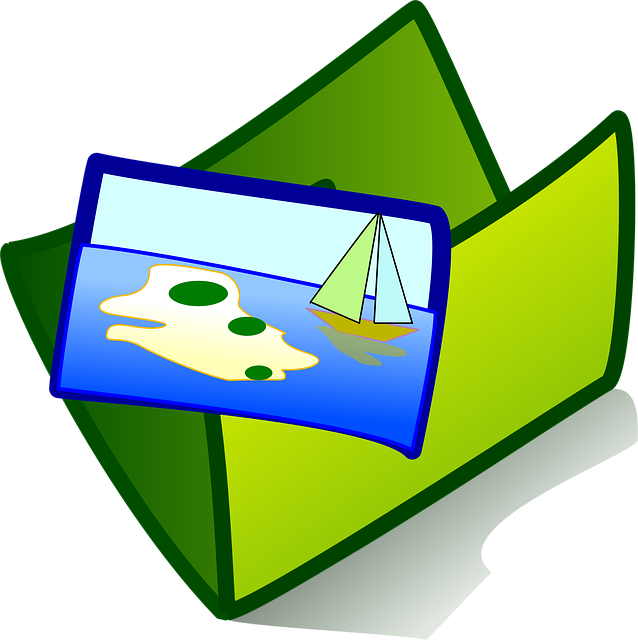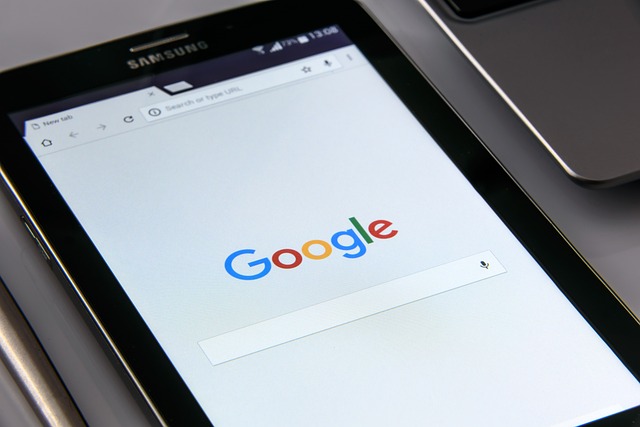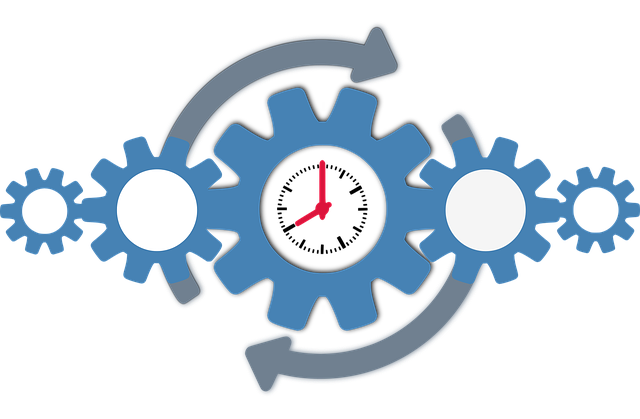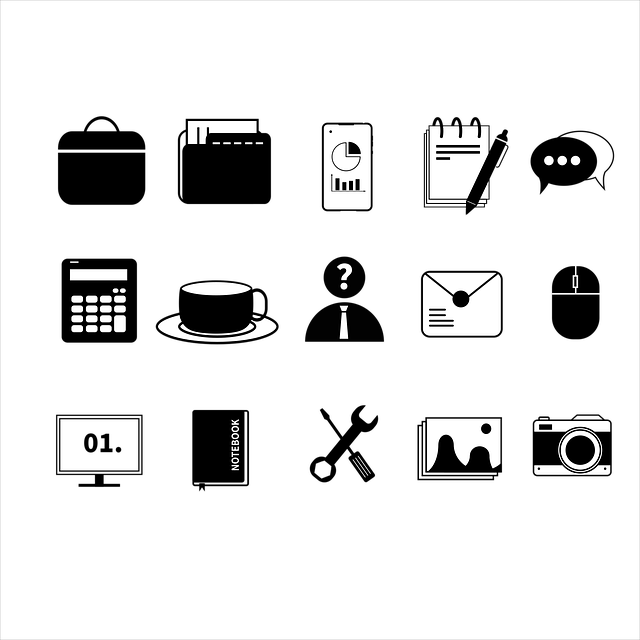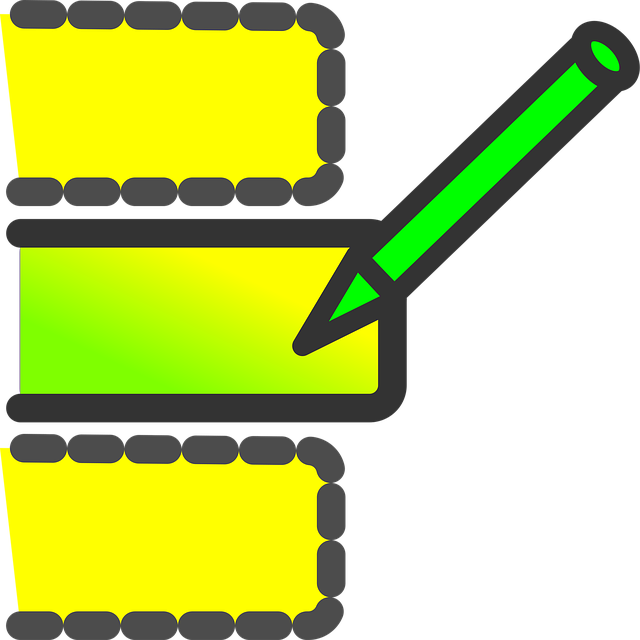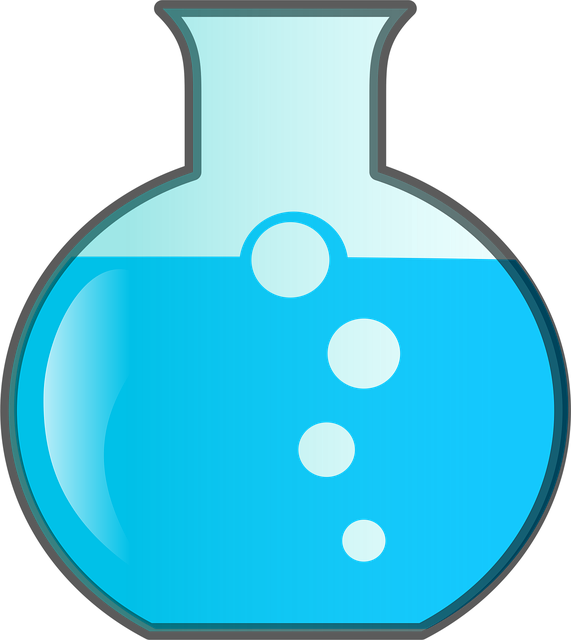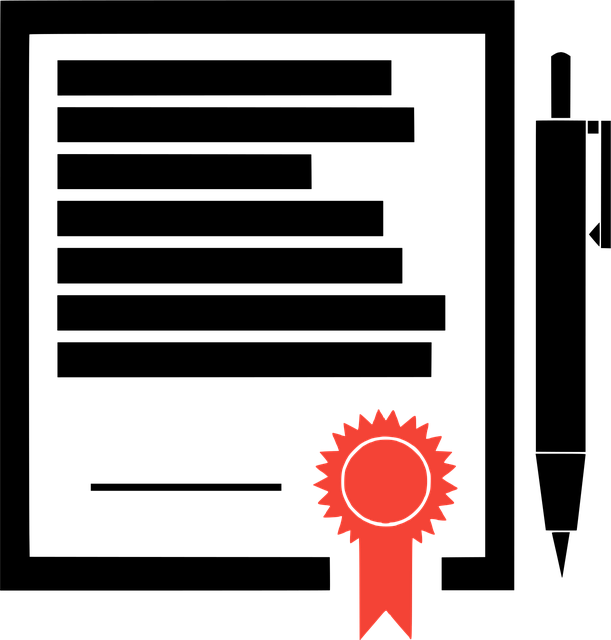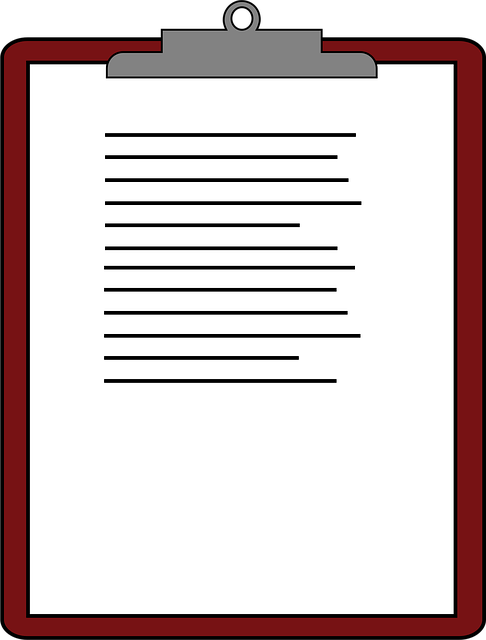VBA樹林– category –
-

[Excel VBA] How to Add and Format Text in Shapes
Introduction Excel Shapes are not just drawings; by adding text to them, they can serve as explanatory callouts, buttons, or clear labels. Automating this text addition and formatting with VBA can dramatically improve the efficiency of c... -

[VBA] How to Jump to a Specific Cell by Pressing “F9” Within a Specific Range
Background A colleague asked me for a specific feature: "When the cursor is between cells F9 and F16, I want the cursor to jump to J7 when I press a specific key." I implemented this using VBA. In this example, I used the F9 key as the t... -

[Excel VBA] How to Bulk Convert Text-Formatted Numbers to Actual Numbers
Introduction Have you ever worked in Excel where numbers look correct, but SUM formulas return zero or sorting doesn't work? This usually happens because the cell values are stored as "Text" instead of "Numbers." In this article, I will ... -

[VBA] How to Assign Macros to Shortcut Keys (Application.OnKey)
Introduction It can be tedious to run frequently used VBA macros from the "Macros" dialog every time. If you could call a macro with a single shortcut like Ctrl + Shift + C, your efficiency would skyrocket. By using the VBA Application.O... -

[Excel VBA] How to Insert Hyperlinks to Other Workbooks | Using Relative Paths
Introduction When managing multiple Excel files for work, you often encounter situations where you want to open another workbook directly from a specific cell. This article introduces how to use VBA to automatically insert hyperlinks to ... -

[Excel VBA] Basic Method to Create an HTML File and Export it as UTF-8
Introduction There are times when you might want to export data managed in Excel as a simple web page or an HTML report. With VBA, you can construct HTML tags as strings and save them as an .html file. In this article, I will explain the... -

[VBA] Detect File Encoding! How to Read BOM with ADODB.Stream
Introduction Have you ever experienced garbled text when importing external text files in VBA? One common cause is the file's BOM (Byte Order Mark). A BOM is invisible identification data attached to the beginning of files saved in encod... -

[Excel VBA] How to Freeze Panes to Keep Headers Visible
Introduction When working with large tables in Excel, scrolling down often hides the header rows, and scrolling right hides the item columns. This makes it difficult to understand what the data represents. While Excel's "Freeze Panes" fe... -

[Excel VBA] Macro to Unhide All Hidden Sheets at Once
Introduction Do you often work with Excel workbooks that contain many hidden sheets? Right-clicking and selecting "Unhide" for each sheet one by one is a tedious task, especially if you have dozens of sheets to reveal. You can solve this... -

[VBA] How to Write Multiple Lines of Code in One Line Using a Colon (:)
Introduction In VBA, we usually write one instruction (statement) per line. However, there are times when you want to execute a sequence of simple commands in the Immediate Window or group related short tasks together. In VBA, you can us... -

[VBA] Automating Data Replacement with Regular Expressions (RegExp) and Practical Examples
Overview In Excel VBA, using Regular Expressions (RegExp) allows you to efficiently perform advanced text searching and replacement. This article introduces how to delete or replace characters that match specific patterns, along with a l... -

[Excel VBA] Tired of Enabling Macros Every Time? How to Auto-Enable Them Safely
Background Every time I open a macro-enabled Excel file (.xlsm), a message bar appears asking, "Enable Content?" If you use macros daily, clicking this button every single time can become annoying. I decided to summarize how to set macro... -

[Excel VBA] How to Get Total Print Pages and Hide Page Break Lines
Introduction When preparing Excel documents for printing, you might want to know exactly how many pages the document will generate. Additionally, while editing, you might find the dotted page break lines—which appear after a print previe... -

[VBA] UserForm TextBox Guide: Default Values, Passwords, and Character Limits
Introduction In VBA UserForms, the TextBox control is essential for accepting text input from users. However, a TextBox is more than just a simple input field. By configuring its properties via VBA code, you can create a more user-friend... -

[Excel VBA] How to Get the Result Range of a Spill Formula | Difference Between SpillingToRange and “#” Notation
Introduction In Excel 365 and later versions, Spill formulas allow a single formula to automatically fill multiple adjacent cells with results. There is a growing need to accurately retrieve this "spilled" result range using VBA, especia... -

[VBA] How to Process Multiple Separated Cell Ranges (Areas) Individually
Introduction In Excel, you can select multiple separated cell ranges by holding down the Ctrl key. To process these "multiple areas" using VBA, you can use the Selection.Areas property to handle each area individually. In this article, I... -

[Excel VBA] How to Automatically Adjust Chart Position and Size to Fit a Cell Range
Introduction When creating periodic reports, aligning charts manually by dragging them is time-consuming. By combining VBA's ChartObjects properties with cell coordinates, you can align the position and size of your charts all at once. T... -

[Excel VBA] How to Copy Files Using FSO (.Copy)
In VBA macros, you often encounter situations where you need to copy files, such as creating backups of data files before processing or duplicating template files to create new reports. By using the .Copy method of the FileSystemObject (... -

[VBA] How to Turn Off Option Buttons by Default in a UserForm
Introduction In this post, I will share how to set Option Buttons (also known as Radio Buttons) on a UserForm to be unselected (OFF) by default. Environment: OS: Windows 10 Pro Version: 20H2 Background I placed two option buttons, "Yes" ... -

[VBA] How to Get a Value from a Word Table and Search for It in Excel using InStr
Background Unlike Excel, Word does not have the concept of cell addresses like "A1" or "F6". Therefore, I investigated how to extract data from a specific position in a Word table and search for that data within an Excel file. I achieved... -

[VBA Beginner] How to Add Notes (Comments) to Cells | Using AddComment and Precautions
Introduction Excel includes a feature to add "Notes (Legacy Comments)" to cells. By using VBA, the process of automatically inserting these notes can be easily implemented. This article provides a detailed explanation of the basic usage ... -

[Excel VBA] How to Deploy Power Query Results as a “Table” (ListObject)
Introduction Placing data retrieved via Power Query into a worksheet as a Table (ListObject) makes it much easier to sort and aggregate. This article explains how to use VBA to deploy an existing query as an Excel Table using an external... -

[VBA Beginner] How to Apply Specific Formats to Dates and Retrieve as Strings | Using the Format Function
In Excel VBA, you can apply custom formatting to date data and handle it as a pre-formatted string. In scenarios such as creating forms, generating file names, or recording logs, it is common to convert dates into formats like "yyyy/mm/d... -

[VBA] Macro to Highlight Duplicate Values in the Selection (Conditional Formatting)
Introduction When dealing with customer lists or product code tables, there are frequent situations where you want to check for duplicate data. Searching manually is difficult, but by using Excel's "Conditional Formatting," you can autom... -

[VBA] How to Bulk Delete Spaces in Strings | Using the Replace Method
Overview When handling string data in Excel, you may encounter a mixture of word-level or unnecessary spaces (blanks). These spaces can cause issues such as search failures or inaccurate data aggregation. In this article, I will introduc... -

[Excel VBA] How to Aggregate Only Filtered Ranges | Comparing Subtotal and Sum Functions
Overview When you want to aggregate only the visible cells extracted by an AutoFilter, WorksheetFunction.Subtotal is the ideal choice. This article provides sample code to retrieve both the total for the filtered range and the total for ... -

[Excel VBA] How to Get the Current Filter Range (Cell Address)
Overview When an AutoFilter is applied to a worksheet, retrieving the target cell range (headers + data rows) makes it easier to prevent processing errors outside that range. In this article, I will explain a macro that uses AutoFilter.R... -

[VBA] Executing Macros When a UserForm Closes | Using the Terminate Event
Introduction When providing a VBA UserForm as an operational interface, there are cases where automatic cleanup processing is required at the moment the form is closed. Examples include writing input content to a sheet or recording an ac... -

[VBA] Macro to Align UserForm Controls (Position and Size Settings)
Introduction When placing multiple text boxes or buttons on a VBA UserForm, aligning their positions and sizes manually using the mouse can be tedious and often results in slight misalignments. By using VBA code, you can bulk-configure p... -

[Word × VBA] Macros Can Be Used in Word Too! A Detailed Guide on Recording and Running Macros
Introduction It is a common misconception that VBA (Macros) is exclusive to Excel. In reality, Microsoft Word also features a "Developer" tab and supports VBA functionality. By utilizing Word VBA, you can automate repetitive tasks and st...